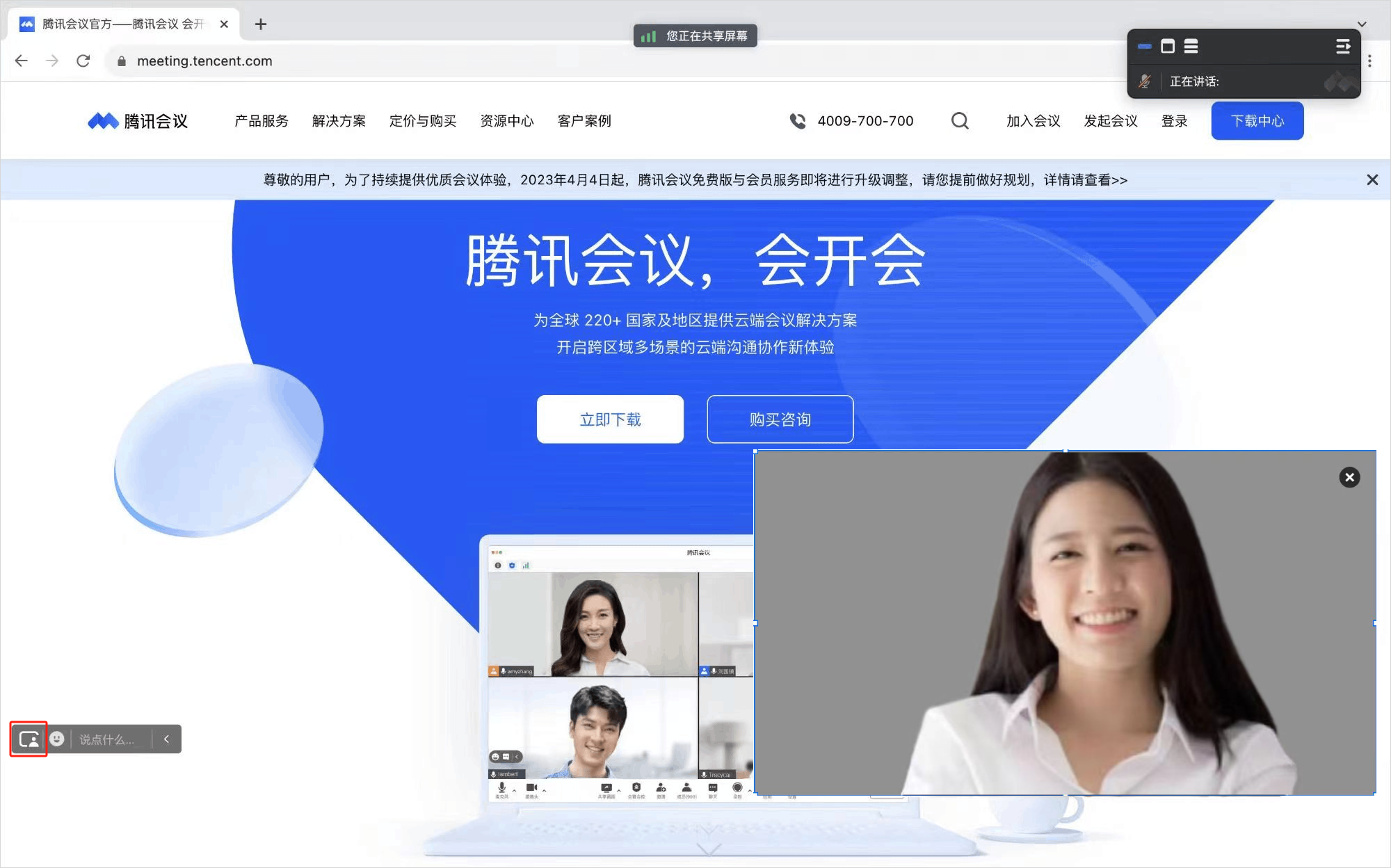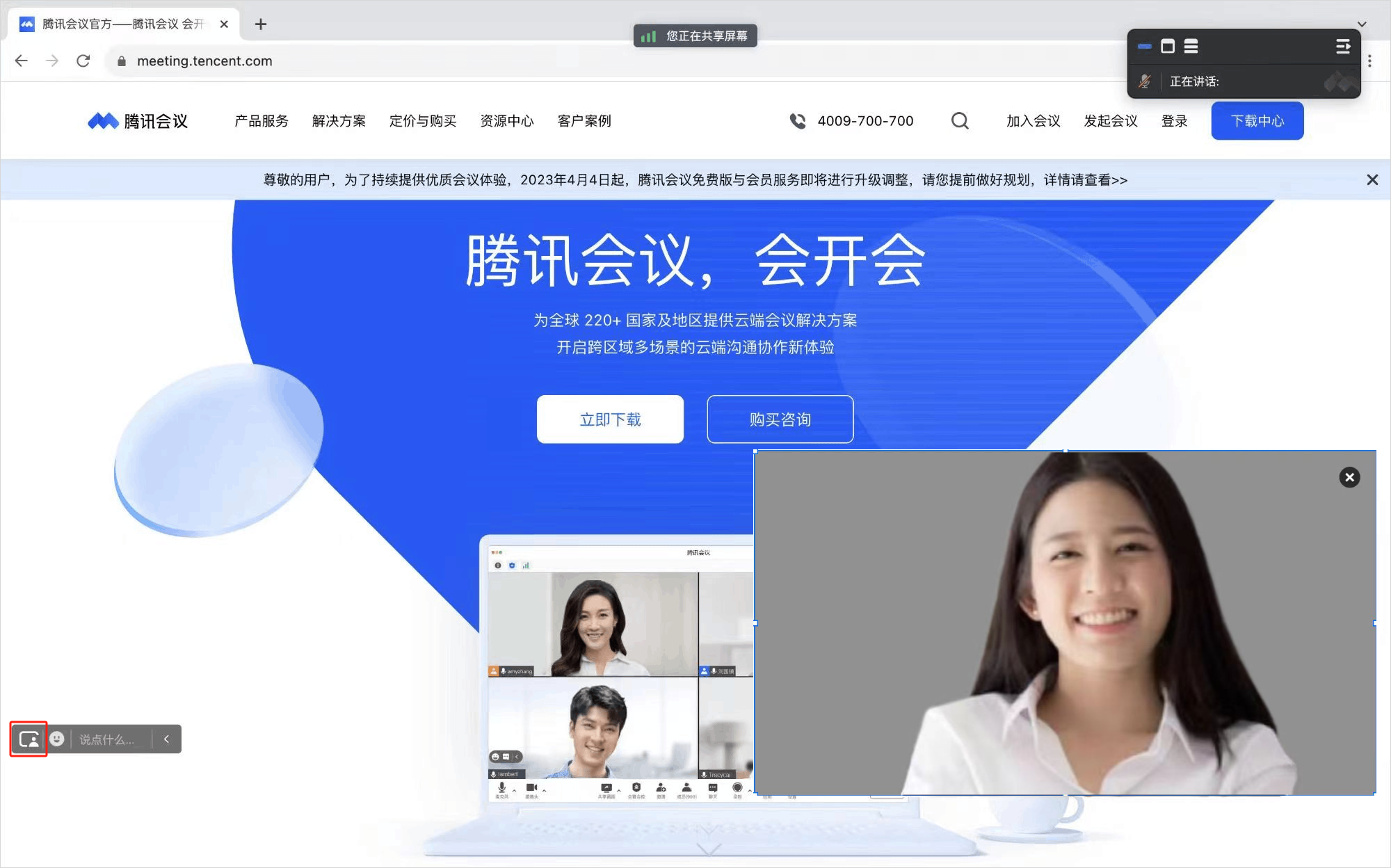功能介绍
当您处于教学或答辩场景时,开启人像画中画,可以将您的视频人像叠加在屏幕共享内容上方,让参会者更加沉浸式地观看分享的内容。
使用条件
登录用户:免费版、专业版、商业版、企业版、教育版、教育加强版用户。
登录设备:Windows/macOS。
版本要求:客户端2.6.0及以上版本。
硬件要求:Windows/macOS,支持 AVX2指令集且双核以上的 CPU 机型(一般2013年以后出的 CPU 符合)。
注意事项
人像画中画生效需满足以下条件:
摄像头开启,且保持人像在视频画面中。
用户开启屏幕共享并勾选人像画中画。
共享窗口的大小符合展开人像画中画窗口的条件。
未设置隐藏人像。
人像画中画开启后,虚拟背景及视频镜像功能暂时禁用,关闭后自动恢复。
人像画中画开启后,视频流畅度优先功能暂时禁用,关闭后自动恢复。
当共享窗口过小时(长度小于160,或宽度小于90),会主动隐藏人像画中画窗口(最小值:160 × 90)。反之,如果共享窗口大于160 × 90,人像画中画会自动恢复开启。
若屏幕共享暂停,则人像画中画一同暂停;屏幕共享恢复,则人像画中画一同恢复;屏幕共享结束时,人像画中画也一同结束。
使用人像画中画
1. 进入会议,开启摄像头,保持人像在视频画面中。
2. 单击底部工具栏共享屏幕,在选择共享内容窗口中勾选人像画中画,并单击开始共享。
也可以单击底部工具栏共享屏幕右侧的三角按钮,勾选其中的人像画中画,再开始共享,同样可以开启人像画中画。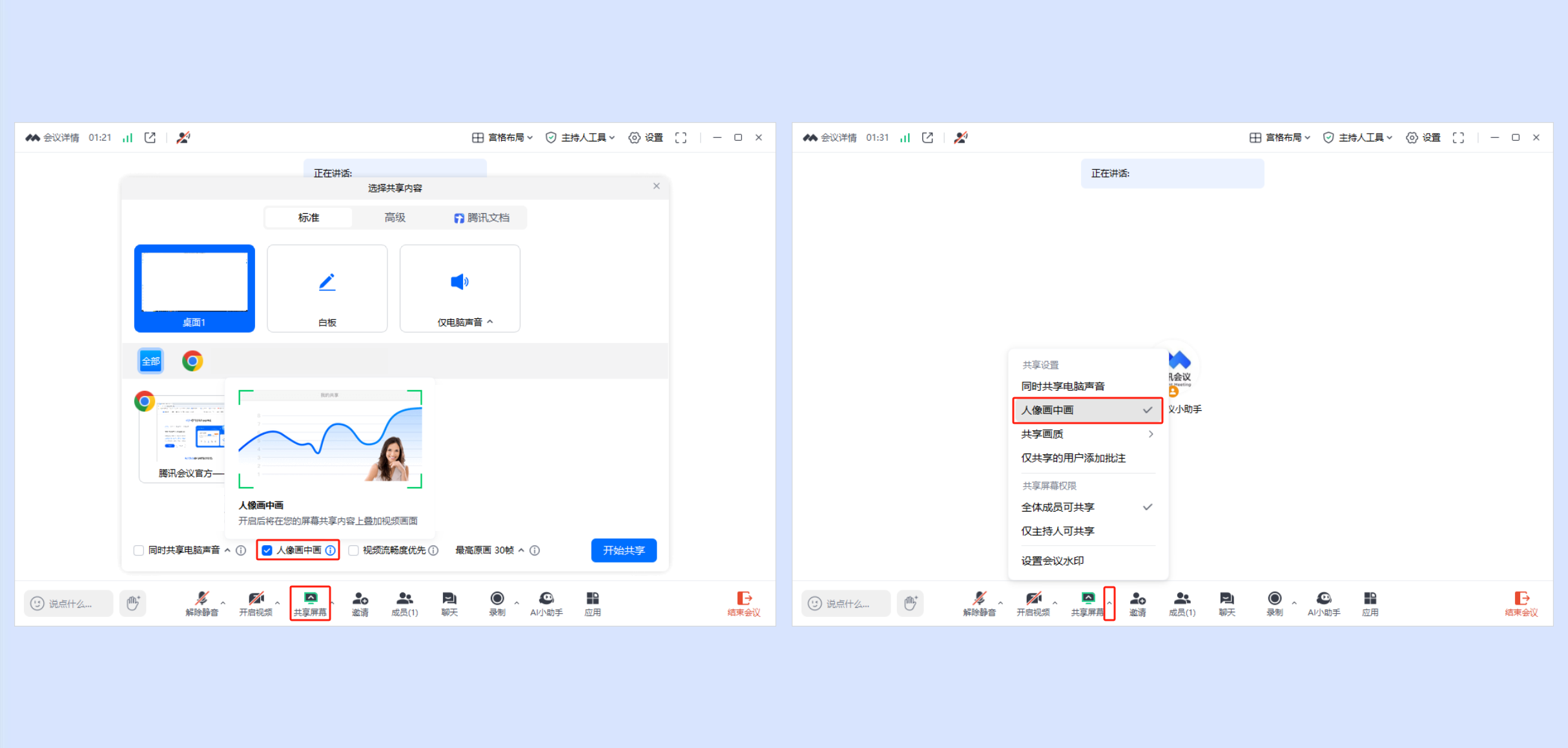
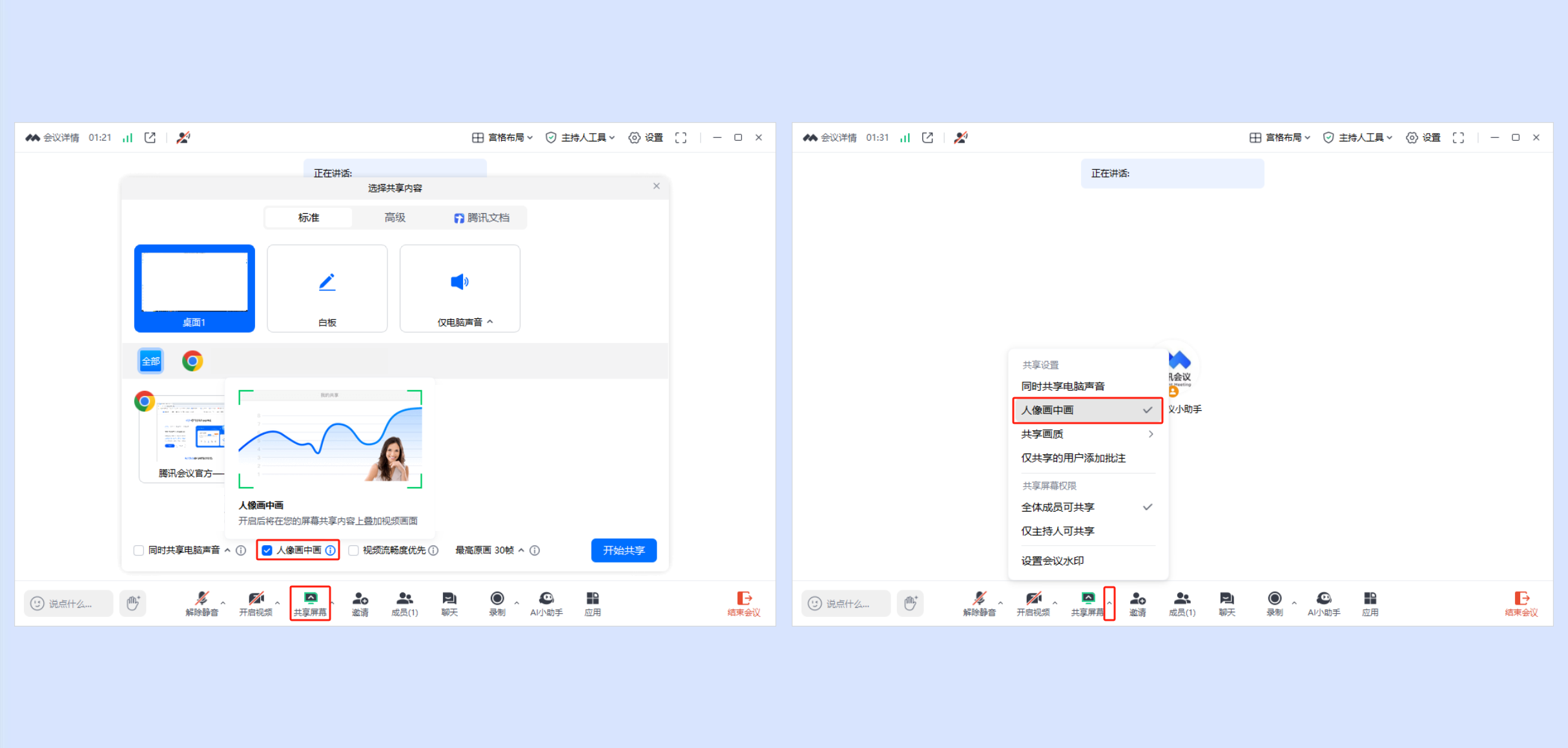
3. 开启人像画中画后,弹幕栏会新增人像画中画控制按钮,可控制隐藏/展示人像画中画。
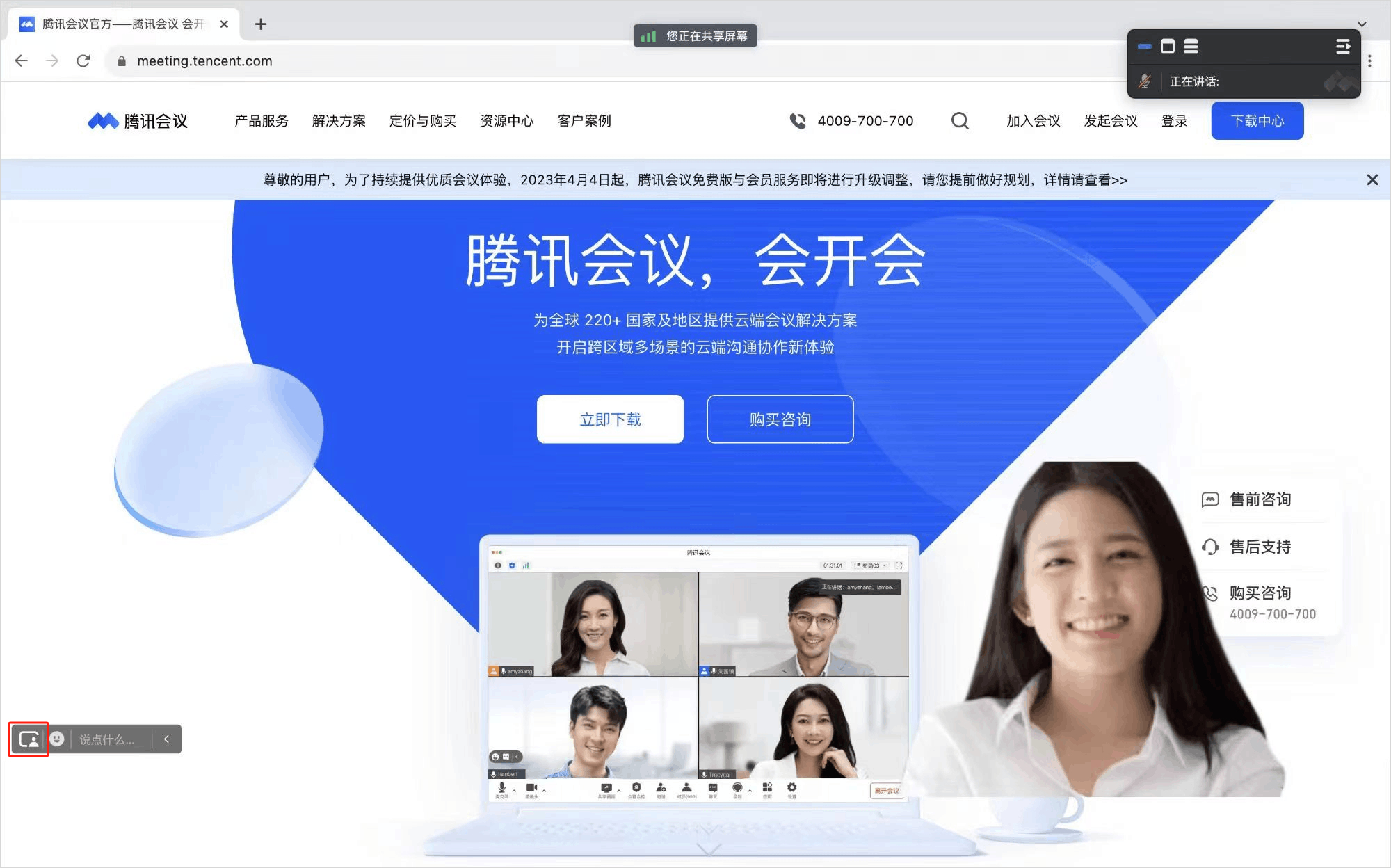
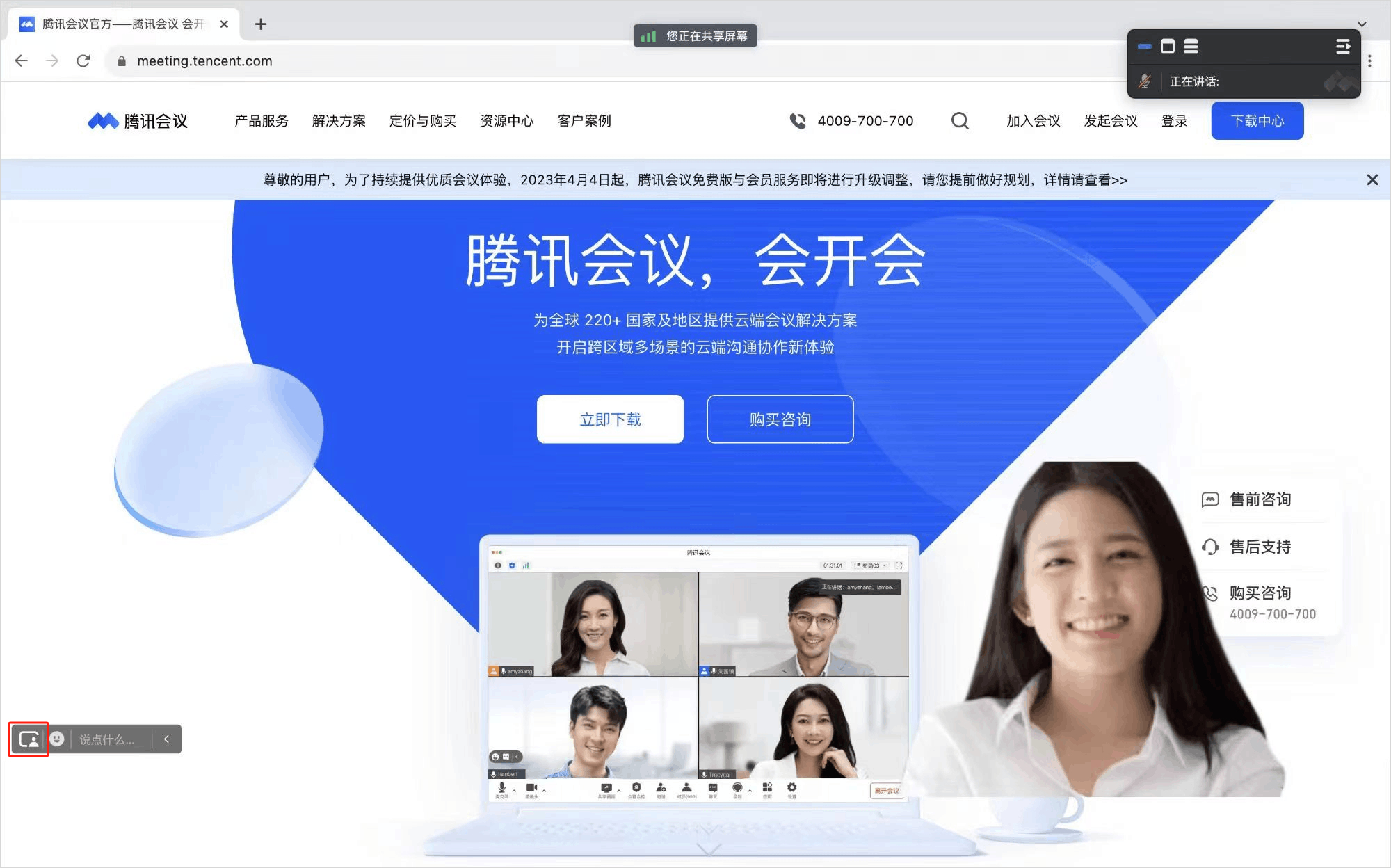
4. 当鼠标悬浮在人像画中画区域时,支持使用鼠标拖动、放大、缩小以及隐藏画中画。